Kreslenie anime: Ako nakresliť jednoduché anime postavy

Kreslenie anime: Ako kresliť jednoduché anime postavy. Tento návod vám ukáže, ako jednoducho a efektívne kresliť anime postavy, aj ako začiatočník.
Wakuoo podporuje aj virtualizačnú technológiu (VT). Tu je návod, ako povoliť VT na emulátore Wakuoo .
Wakuoo je nový softvér emulátora Android, ktorý bol vydaný nedávno, od roku 2021. Wakuoo však poskytuje kvalitné funkcie nie menej ako dnes populárne emulátory Android. Na Wakuoo môžete spustiť takmer všetky svoje obľúbené hry a dokonca môžete povoliť VT.
VT - Virtualization technology je technológia, ktorá poskytuje možnosť prevádzkovať viacero samostatných operačných systémov na jednom serverovom hardvéri, vďaka čomu môže emulátor využívať viac zdrojov. Mali by ste povoliť VT, pretože to môže zlepšiť výkon vášho počítača a zároveň umožniť Wakuoo bežať plynulejšie a rýchlejšie.
Pokyny na používanie VT na Wakuoo
Máte na to 3 spôsoby:
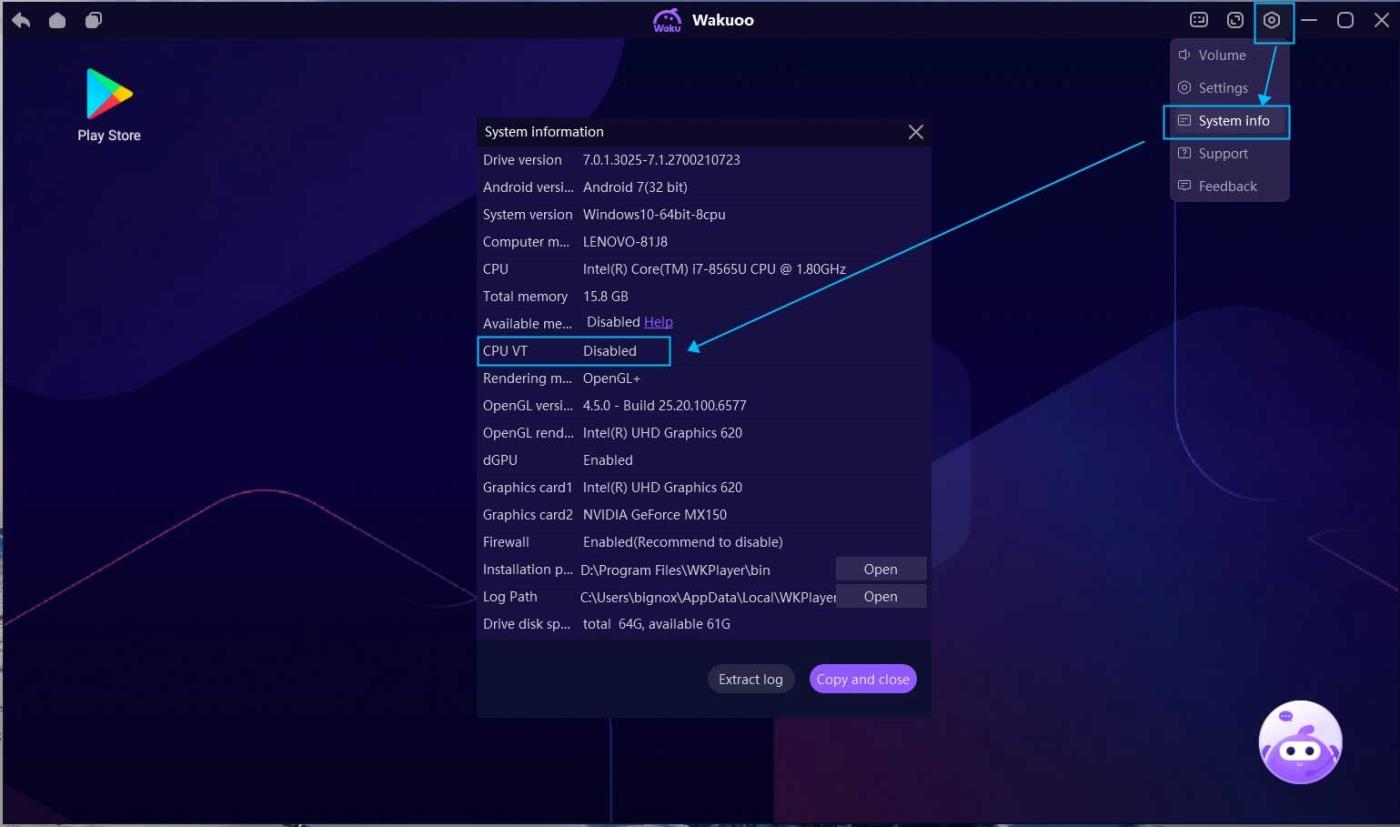
Wakuoo za vás automaticky skontroluje, či má váš počítač povolenú VT alebo nie. Toto nastavenie môžete zobraziť v časti Nastavenia >> Informácie o systéme >> VT CPU >> Povolené/Zakázané .
Pri otvorení hry, ktorá vyžaduje službu VT, vás Wakuoo automaticky upozorní.
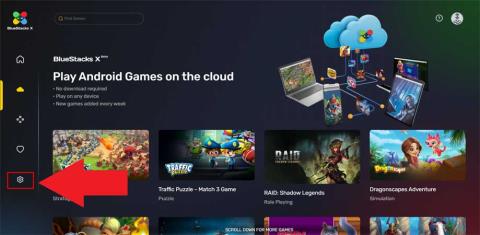
LeoMoon CPU-V nielen zisťuje, či CPU podporuje hardvérovú virtualizáciu, ale kontroluje aj jeho stav v BIOSe.
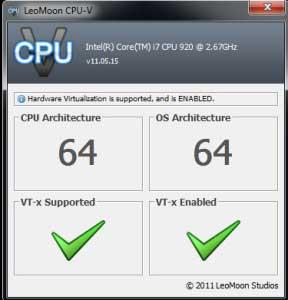
Ak sa vo výsledkoch testu zobrazuje zelená značka začiarknutia VT-x Supported, znamená to, že váš počítač podporuje virtualizáciu. Ak je to červené x , počítač nepodporuje VT. Stále však môžete nainštalovať Wakuoo, pokiaľ spĺňate požiadavky na inštaláciu.
Ak výsledok zobrazuje zelené začiarknutie v časti VT-x Enabled, znamená to, že VT bola v systéme BIOS povolená. Ak je to červené x , povoľte KT vo Wakuoo podľa krokov nižšie.
1. Skontrolujte informácie o systéme vo Wakuoo a nájdite model počítača alebo model systému BIOS.

2. Vstúpte do rozhrania systému BIOS: Najprv reštartujte počítač. Počas procesu reštartovania nepretržite stláčajte kláves Delete/F12 alebo príslušnú skratku na modeli počítača, kým nevstúpite do rozhrania systému BIOS .
3. Zapnite VT:
1. Nájdite možnosť VT na stránke BIOS. (Často nazývané virtuálne alebo virtualizačné, v niektorých prípadoch VT-X alebo SVM)
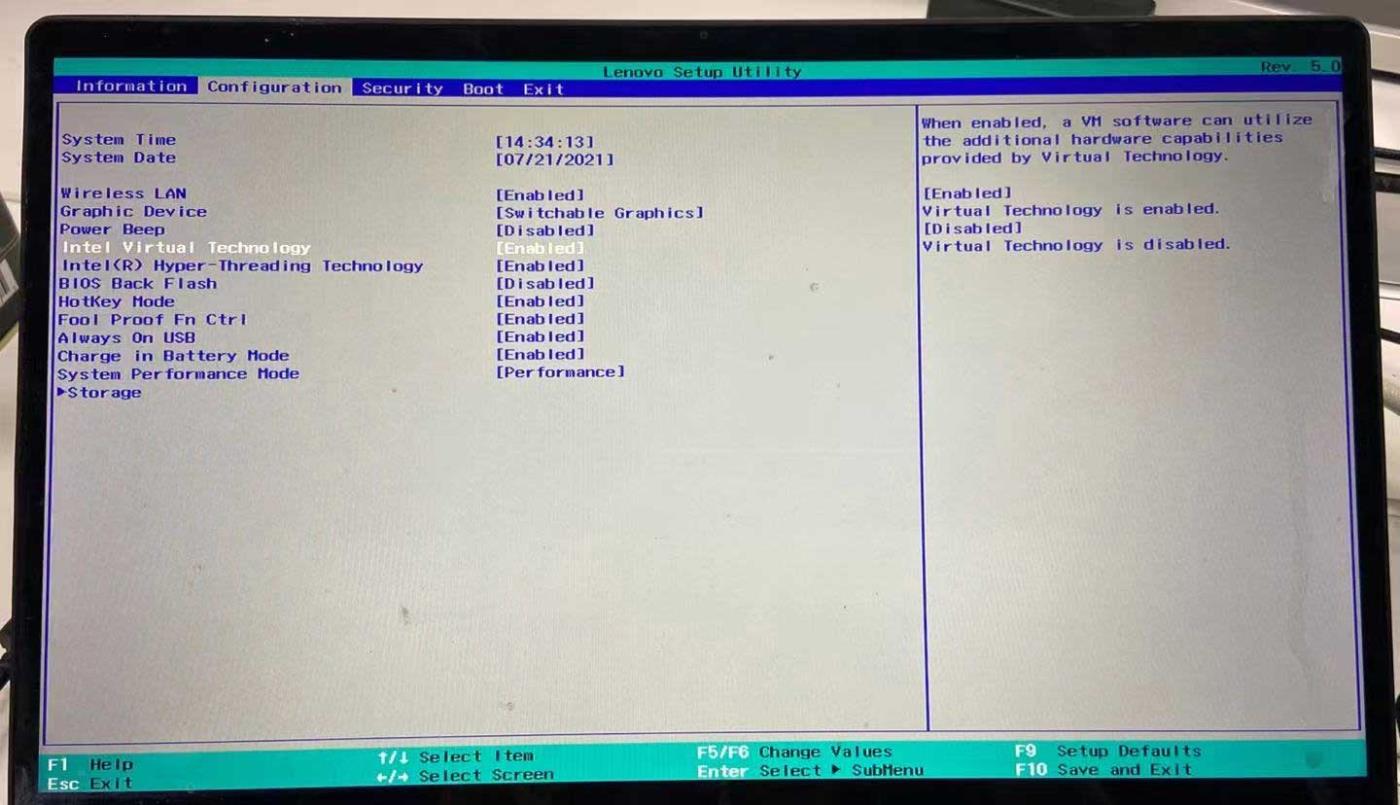
2. Kliknite na Advanced >> Processor (CPU) >> Virtual or Virtualization . Na niektorých počítačoch je VT v časti Konfigurácia alebo Zabezpečenie.
3. Nastavte možnosť KT na Enabled .
4. Stlačte Save (F10) alebo Exit Saving Changes pre uloženie a ukončenie.
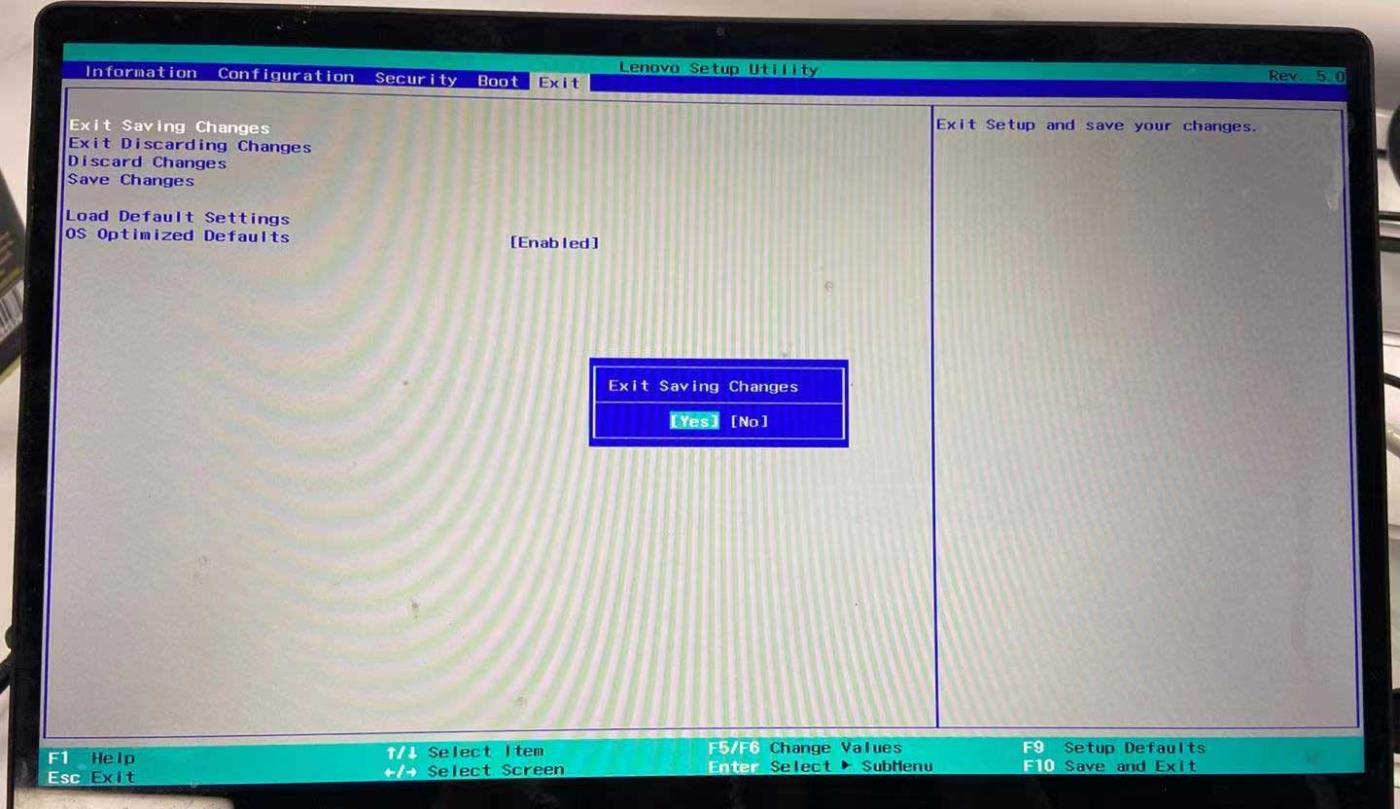
Ako opraviť bežné chyby pri zapínaní VT na Wakuoo
Môžete sa stretnúť s týmito dvoma bežnými problémami:
1. Konflikt medzi VT a Microsoftom
Ak používate systém Windows 8 alebo Windows 10, môžete sa stretnúť s chybou konfliktu medzi technológiami VT a Hyper-V spoločnosti Microsoft.
Vypnite Hyper-V podľa týchto krokov: Prejdite na Ovládací panel >> Programy a funkcie >> Zapnite alebo vypnite funkcie systému Windows >> zrušte začiarknutie políčka pred Hyper-V .
2. Blokujte a zabíjajte vírusy
Ak je vaša KT povolená v systéme BIOS, ale výsledky testu stále zobrazujú červenú čiaru pod KT, je pravdepodobné, že antivírusový softvér túto funkciu zablokoval. Ak chcete problém vyriešiť, vezmite si napríklad Avast!:
Vyššie je uvedené, ako zapnúť VT na Wakuoo . Je to jednoduché a ľahké, však?
Kreslenie anime: Ako kresliť jednoduché anime postavy. Tento návod vám ukáže, ako jednoducho a efektívne kresliť anime postavy, aj ako začiatočník.
Naučte sa, ako jednoducho zrkadliť, otáčať a prevracať text vo Worde 2016 a 365 dokumentoch. V tomto článku nájdete podrobný návod so všetkými potrebnými krokmi.
Ako pripnúť komentáre na TikTok, TikTok umožňuje používateľom jednoducho pripnúť komentáre. Tu je návod, ako pripnúť komentáre k videám TikTok.
Návod na odosielanie ikon, ktoré vydávajú zvuk na Facebook Messenger. Objavte, ako používať zvukové ikony na Messenger a obohatte svoje správy.
Zistite, či je Google Takeout dobrou možnosťou na zálohovanie údajov. Prečítajte si o výhodách a nevýhodách tejto služby.
Návod na spojenie 2 paralelne bežiacich videí na CapCut. Zistite, ako jednoducho skombinovať videá pomocou najnovšej aplikácie CapCut.
Ako používať Imerzívne zobrazenie v Zoom. Zistite, ako vytvoriť pohlcujúce video schôdze s Imerzívnym zobrazením v Zoom, ktoré zlepšuje interakciu a zapojenie účastníkov.
Zjistite, jak zobrazit hlavičku a patu pouze na první stránce ve Wordu 365, 2016 a 2019, a také v Google Dokumentech.
Ako napísať dlhý status s farebným pozadím na Facebooku? WebTech360 predstaví podrobné kroky na publikovanie dlhého statusu s farebným pozadím na Facebooku.
Najjednoduchší spôsob, ako nakresliť anime oči, tento článok vám ukáže, ako usporiadať očné výrazy pre realistické anime postavy.








